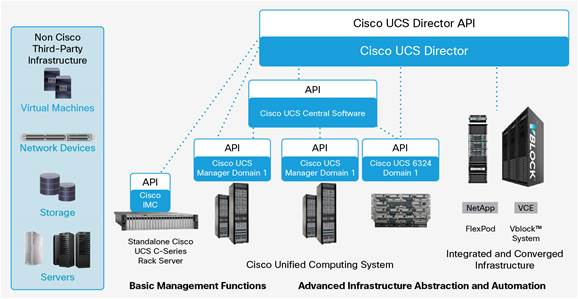Недавно столкнулись с задачей создания полигона Windows Server 2012 R2 Hyper-V и Microsoft System Center 2012 R2.
Свободных физических серверов у нас не оказалось, зато есть серверная ферма на VMware vSphere 5.5.
Для экономии ресурсы развёртываем Windows Server 2012 R2 Hyper-V внутри виртуальной машины (VM) запущенной на VMware vSphere 5.5.
Для этого нужно в настройках созданной виртуальной машины с Windows Server 2012 R2 Hyper-V сделать следующие настройки:
Свободных физических серверов у нас не оказалось, зато есть серверная ферма на VMware vSphere 5.5.
Для экономии ресурсы развёртываем Windows Server 2012 R2 Hyper-V внутри виртуальной машины (VM) запущенной на VMware vSphere 5.5.
Для этого нужно в настройках созданной виртуальной машины с Windows Server 2012 R2 Hyper-V сделать следующие настройки:
- в разделе Virtual Hardware -> CPU выбрать checkbox "Expose hardware-assisted virtualization to the guest operating system"
- в раздел VM Options -> Advanced -> Edit Configuration добавить записи:
vhv.enable = "TRUE"
hypervisor.cpuid.v0 = "FALSE"
mce.enable = "TRUE"
К слову, для запуска VMware vSphere 5.5 внутри виртуальной машины запущенной на VMware vSphere 5.5 нужно:
- версия Virtual Hardware виртуальной машины должна быть не ниже версии 9 или 10
- в разделе Virtual Hardware -> CPU выбрать checkbox "Expose hardware-assisted virtualization to the guest operating system".
Источники:
Enable Nested Windows Server 2012 R2 Hyper-V on VMware vSphere 5.5
Running Nested VMs